关于我们公司简介经营理念 交通资讯 人才招募 |
客户服务服务时间(例假日休息)09:00 ~ 12:00 13:30 ~ 18:30 |
支援服务下载专区产品电子型录 维修资讯 保固资讯 |
加入我们会员注册 订阅电子报 |
netTV3 Dual 网络电视盒
netTV3 Dual 网络电视盒
UPMOST netTV3 Dual網路電視盒
| UPMOST netTV3 Dual網路電視盒 | ||||
| 為什麼要裝『網路電視盒』? | ||||
| 目前不論是旅居、出差、工作或留學,在國外的台灣人已不算少數,而在國外一般都不會想看當地的電視節目,所以很多人就找方法想看台灣本地的電視頻道,方法其實也很多種,例如在電腦利用Youtube或PPS看台灣已播過的電視節目,此方式雖最為省錢省事,但畢竟還要等待,無法即時觀看,更遑論是看新聞台這種即時性頻道了。再來可能有人會裝衛星小耳朵,這種方式除了可能有年費的支出外,也無法涵蓋到台灣有線電視全部的頻道,所以近年有廠商推出『網路電視盒』這項產品,只要將網路電視盒安裝在台灣家中,連接『網路』和『有線電視訊號』,在外面任何有網路的地方或國家,利用可上網的電腦、手持裝置、專用接收盒就能連線觀看台灣電視節目。 | ||||
| 智慧型手機及平板電腦時代來臨! | ||||
| 近年來因為iPhone、iPad、Android等手機或平板電腦的盛行,以往安裝『網路電視盒』,一般在外地會以電腦做為網路連線觀看電視的工具,但現在隨著手持裝置的發達,支援兩大主流手持作業系統Android和iOS,成為『網路電視盒』產品必要的基本配備,在外地只要透過能上網的手機或平板電腦,隨時隨地都能觀看台灣有線電視節目。 | ||||
| 支援同時間2人連線觀看不同頻道,或1人登入時可看A台錄B台 | ||||
| 市面上的『網路電視盒』一般來說遠端都只支援同一時間1人登入觀看電視,就算有開放2人登入,也是只能觀看同一個電視頻道,碰到在預約錄影執行中的時候,此時也無法再登入觀看,其主要原因在於只有內建一組『電視調諧器(TV TUNER)』的關係,如果有『同時間2人連線觀看不同頻道,或1人登入時可看A台錄B台』需求的使用者,就必須 挑選雙電視調諧器的網路電視盒產品,當然,這也就回歸本篇介紹的主題,UPMOST既netTV、netTV2/netTV2 Lite之後,netTV3 Dual即是全新針對以上需求所推出的網路電視盒產品。 |
||||
| 開箱及硬體 | ||||
| 1.netTV3 Dual外盒,除了延續一貫彩盒風格設計,另外因為在netTV2推出初期,其實並未支援iOS/Android手持裝置,這部份屬於後來才開發的軟體,所以netTV2/netTV2 Lite雖然在APP Store和Android Market上都能下載搜尋到專用連線APP(搜尋netTV2),但會有30天試用時間限制,過了之後需和原廠購買軟體註冊碼(一組註冊碼iOS/Android皆可用),到了netTV3 Dual,iOS/Android軟體使用授權都已內含,所以外盒上有一張標明支援Android/iPad/Android等行動裝置的圓形貼紙。 | ||||
 |
||||
| 2.在產品盒裝背後可以看到,行動裝置支援已成為主要訴求,另外最重要的賣點就是可支援『同時間2人連線觀看不同頻道,或1人登入時可看A台錄B台』。 | ||||
 |
||||
| 3.開箱後首先看到的除了產品本體外,還有電腦端應用程式光碟、安裝說明及保證卡。 | ||||
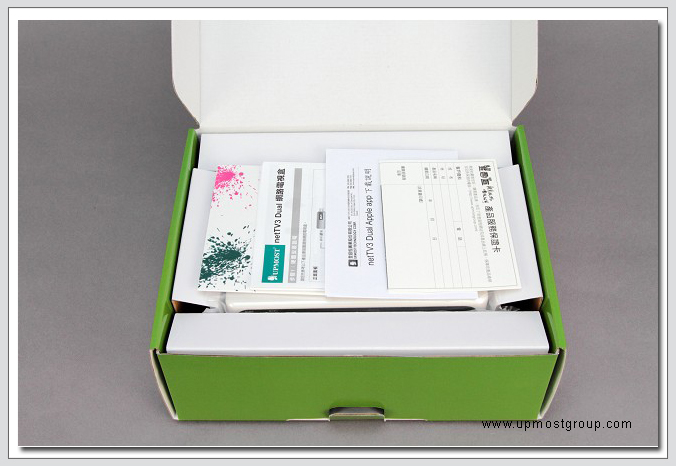 |
||||
| 4.netTV3 Dual的配件就在盒子底部。 | ||||
 |
||||
| 5.以下為netTV3 Dual除了本體外的配件,圖中有標明各配件名稱,就不多做敘述。 | ||||
 |
||||
| 6.再來就是netTV3 Dual網路電視盒本體登場,與netTV2/netTV2 Lite的黑色外觀不同,這次採用的是白色做為主要外殼顏色,在前端面板部份除了中間顯示燈號外,如同netTV2/netTV2 Lite,最左邊有支援USB外接隨身碟或硬碟,可用來當預約錄影的儲存媒體,另外netTV3 Dual還新增了USB無線網路卡的支援。(需為Ralink RT2571晶片的無線USB網路卡) | ||||
 |
||||
| 7.netTV3 Dual連接USB隨身碟。 | ||||
 |
||||
|
8.netTV3 Dual網路電視盒後端各接頭部份,除了基本電源、RJ-45網路接孔,可以看到比起netTV2少了AV/S端子輸入,但仍然有AV-OUT影音輸出功能可連接電視機,而且netTV3 Dual的AV-OUT進化到已可將即時的有線電視影音輸出到電視機,可作為第四台選台器使用,連接USB儲存裝置後,就能變成電視錄放影機,也可在電視上同時子母畫面看不同電視頻道,或看A台錄B台。(netTV2的AV-OUT只能在電視機上設定預約錄影及觀看已錄製的電視節目) 另外netTV3 Dual雖然內建雙電視調頻器,但只需連接一組第四台訊號至最右邊的IN端,機子內部已有設計將一組訊號分接至2組電視調頻器,所以使用者在外部就不用另外加裝第四台訊號分接器,電視訊號OUT的部份則是可以串接另一台需要使用到第四台訊號的電視機,這部份可接可不接。 |
||||
 |
||||
| 9.同樣的netTV3 Dual的預設登入ID和密碼會貼於機身底部,產品內附光碟封套上也會有。 | ||||
 |
||||
| 10.因為netTV3 Dual可連接電視機當第四台選台器或電視錄放影機,所以遙控器自然是必備的囉。 | ||||
 |
||||
| netTV3 Dual連接電視機 = 進行網路設定 + 第四台電視錄放影機 | ||||
| 11.netTV3 Dual除了網路電視盒用途外,『第四台電視錄放影機』也是它的功能之一,利用內附『AV複合轉接線』搭配自行準備的『紅黃白AV端子連接線』連接電視機的AV IN。 | ||||
 |
||||
| 12.這是netTV3 Dual連接電視後的選單畫面,此為各種影像參數調整。 | ||||
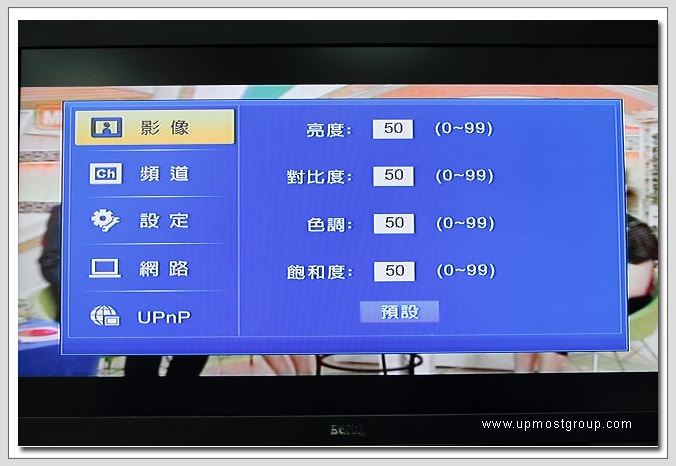 |
||||
| 13.『頻道』部份可選擇國家地區、掃描方式及信號類型,在第一次安裝時可在此進行頻道掃描。 | ||||
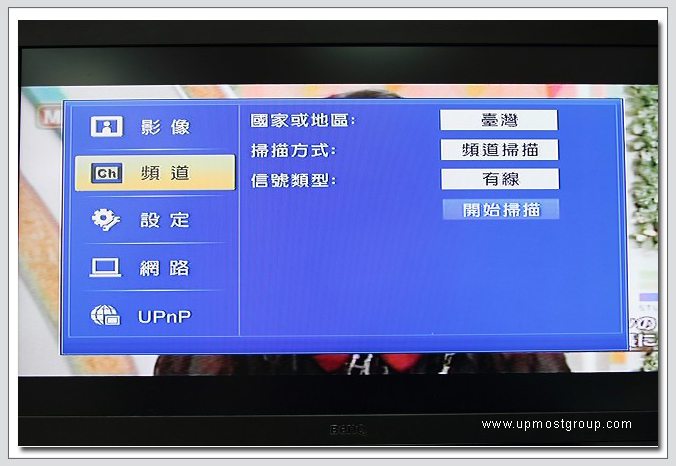 |
||||
| 14.netTV3 Dual的電視調諧器支援NTSC/PAL規格,有支援這兩種電視規格的國家都能使用。 | ||||
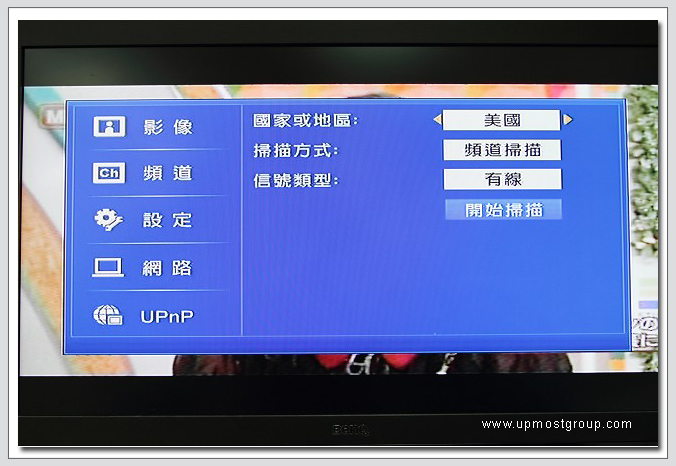 |
||||
| 15.開始掃描有線電視頻道。 | ||||
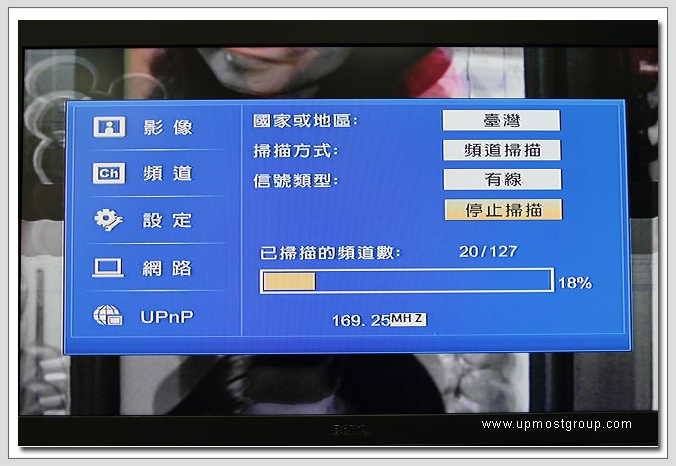 |
||||
| 16.『設定』包含語言、時間、系統資訊、韌體更新、遠端協助設定等選項。 | ||||
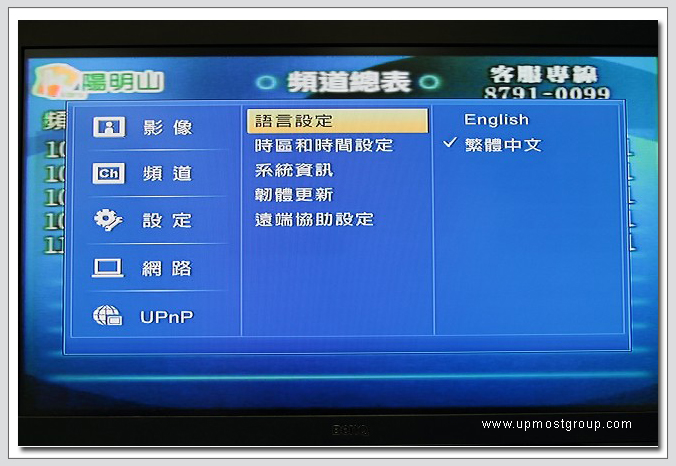 |
||||
| 17.其中比較特別的是這個『遠端協助設定』。 | ||||
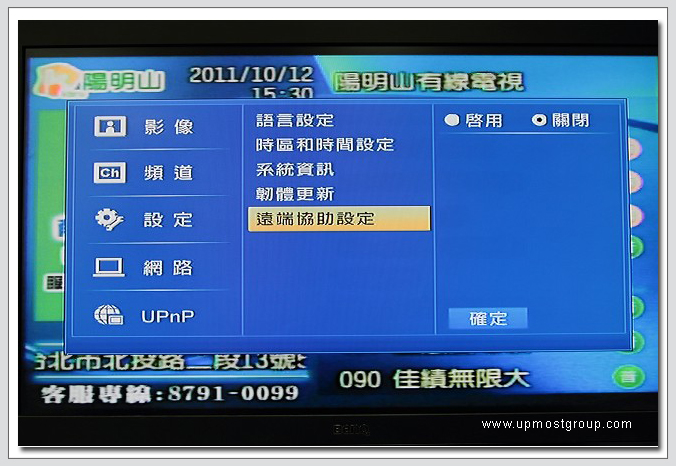 |
||||
| 18.『遠端協助設定』就是當不知道怎麼設定網路電視盒時,除了原廠預設統一服務代碼,再輸入自己的聯絡電話,如有連接IP分享器,輸入登入帳號和密碼,按『確定』後會將資訊回傳至原廠,原廠客服即會主動聯繫協助使用者設定,應該是過去網路電視盒因為牽扯到連接分享器,相關網路設定問題比較多,比較特別的原廠客服聯繫方式。 | ||||
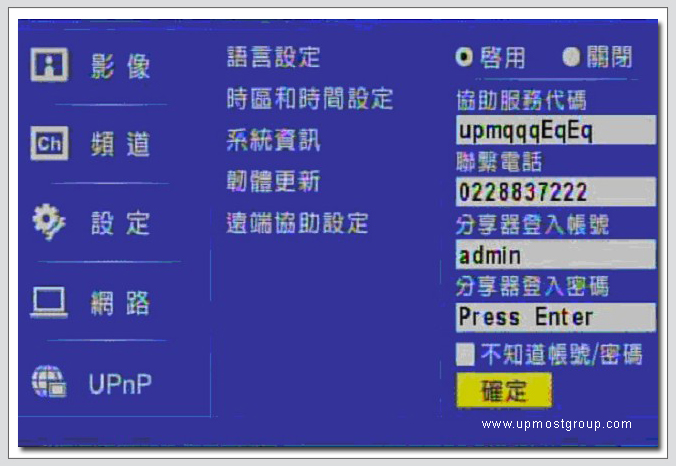 |
||||
| 19.以往網路電視盒的『網路設定』都要經過電腦完成,netTV3 Dual只要連接電視機,透過遙控器就能完成。 | ||||
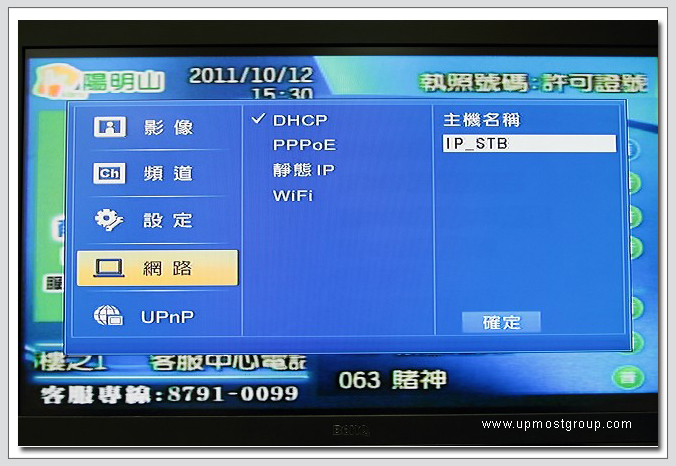 |
||||
| 20.netTV3 Dual預設為DHCP,連接有支援DHCP/uPnP的IP分享器一般不用再做設定,如為直接連接ADSL/光纖數據機,可在電視機上設定PPPoE的撥接帳密,就不用如netTV2/netTV2 Lite,需先將電視盒和電腦以網路線連接做設定後,再接回ADSL數據機。 | ||||
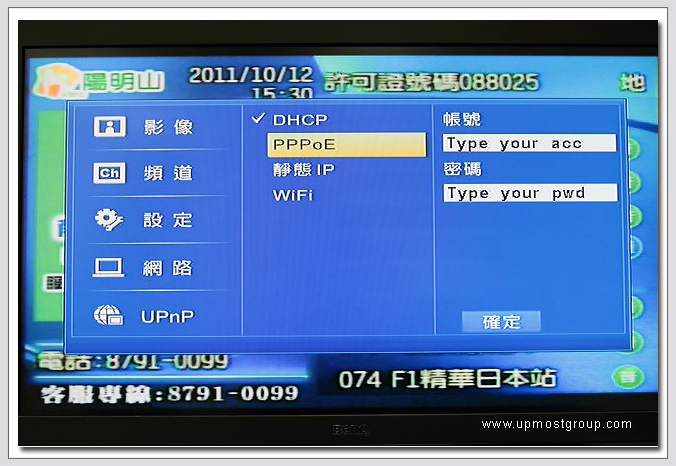 |
||||
| 21.此為固定IP的連線設定。 | ||||
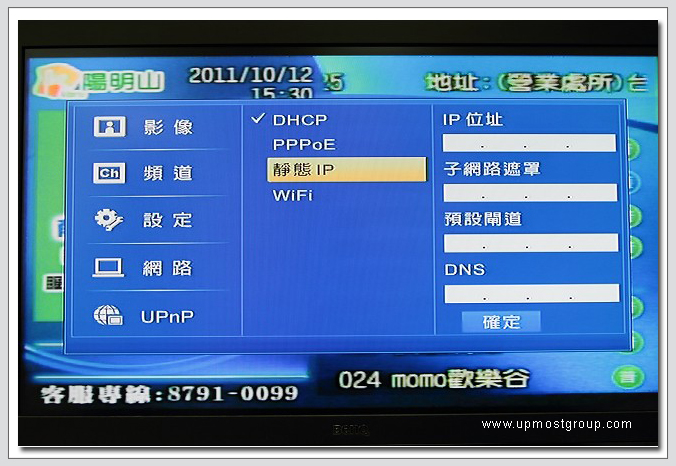 |
||||
| 22.netTV3 Dual如有連接USB無線網路卡,可從此偵測無線網路並輸入連線密碼。 | ||||
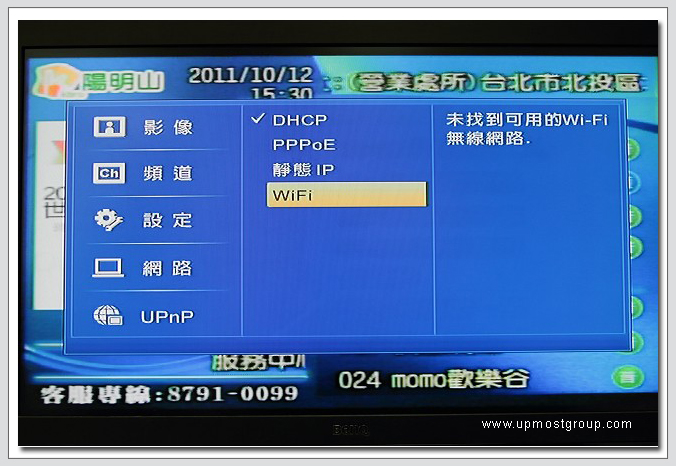 |
||||
| 23.UPnP設定可自訂Port。 | ||||
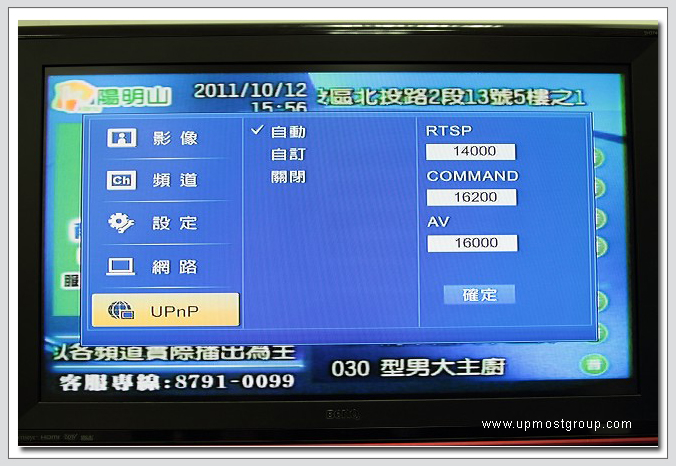 |
||||
| 24.netTV3 Dual可用來當一般第四台選台器使用觀看電視。 | ||||
 |
||||
| 25.除了選台,遙控上也有獨立音量鍵可調整音量大小。 | ||||
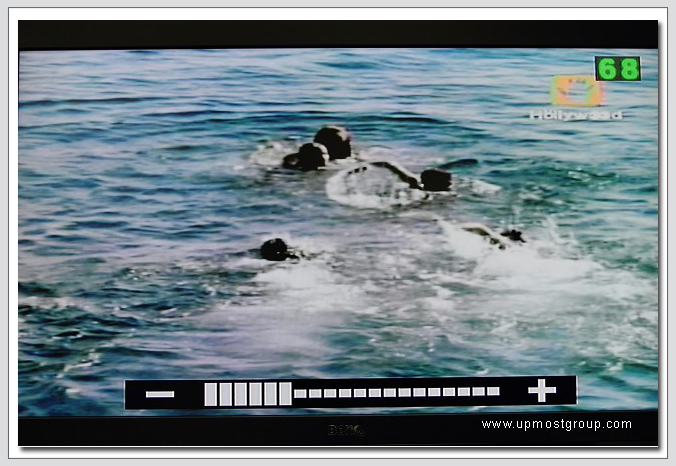 |
||||
| 26.netTV3 Dual如果有外接USB隨身碟或硬碟,按遙控器上的錄影就能夠即時錄下現在播放的節目。 | ||||
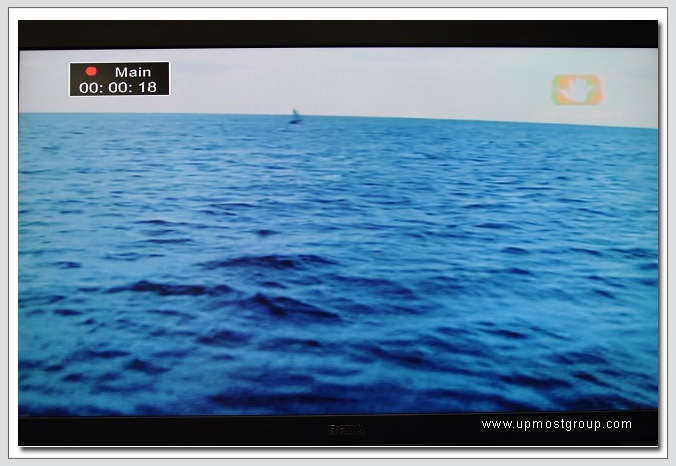 |
||||
| 27.或是在電視機上播放錄製好的電視節目。 | ||||
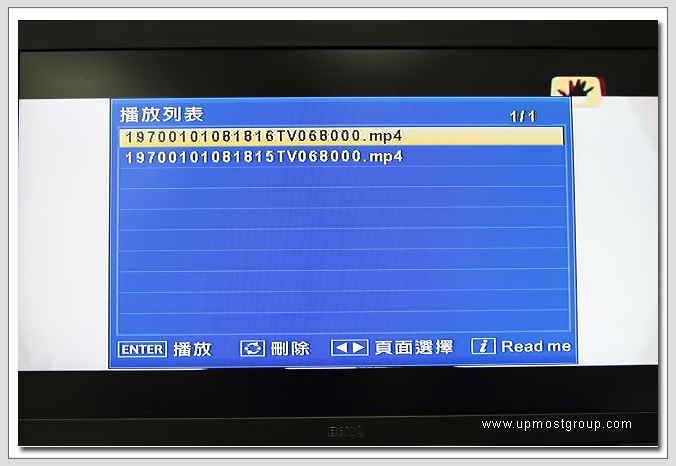 |
||||
| 28.可選擇是否循環播放。 | ||||
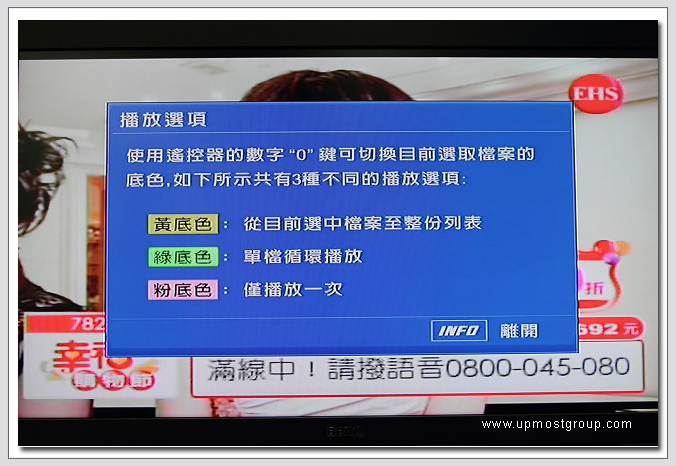 |
||||
| 29.可利用遙控器上快轉、倒轉及暫停等按鍵控制錄製影片播放。 | ||||
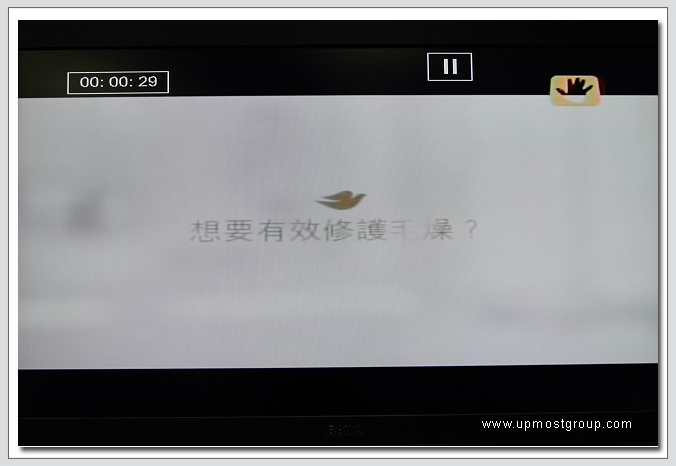 |
||||
| 30.netTV3 Dual當然也能在電視機上直接遙控設定預約錄影排程(圖中的時間尚未調整)。 | ||||
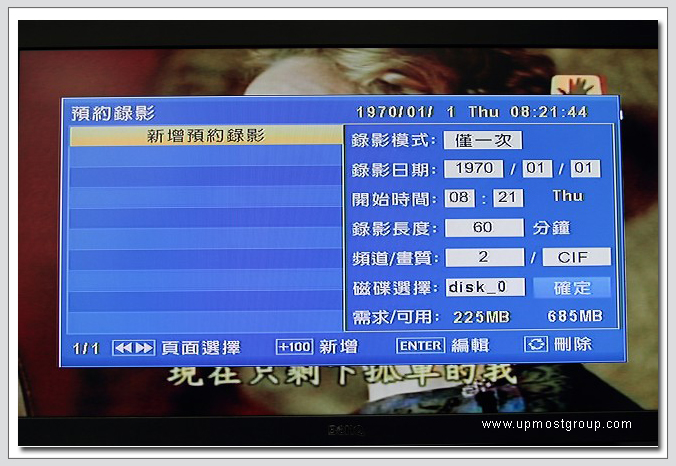 |
||||
| 31.既然netTV3 Dual有雙電視調諧器,當然也能一次看2個頻道,下圖為用遙控器開啟第二頻道的子畫面。 | ||||
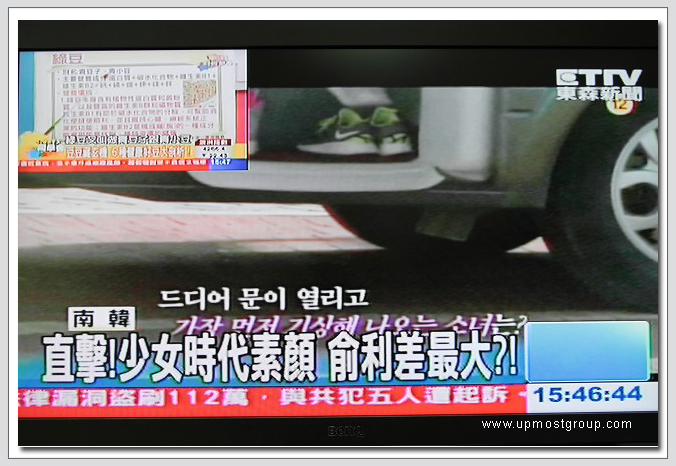 |
||||
| 32.子畫面可調整位置為,左上方、左下方、右上方及右下方,子母畫面可利用遙控器交換顯示。 | ||||
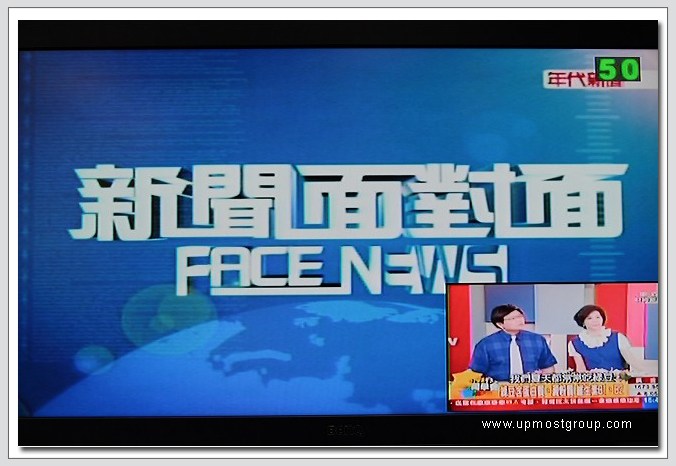 |
||||
| 33.當然也能看A頻道錄B頻道的節目,此時netTV3 Dual已和具有雙電視調頻器的電視錄放影機沒兩樣。 | ||||
 |
||||
| 34.二個電視調諧器第一次使用需個別掃描頻道一次。 | ||||
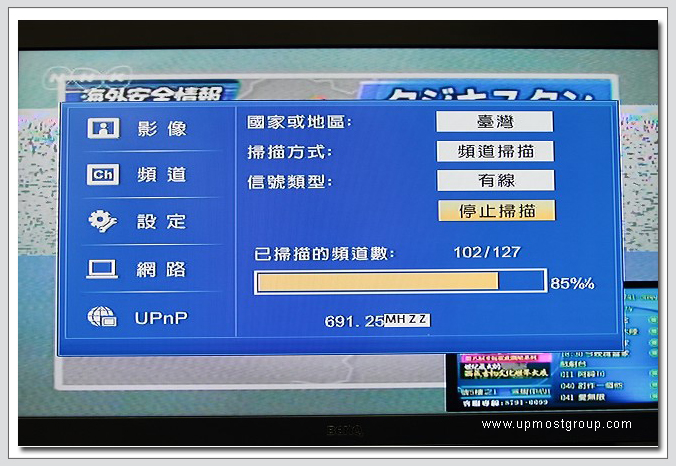 |
||||
| netTV3 Dual連接電腦做網路設定 | ||||
|
35.回到netTV3 Dual主要功能,就是網路電視盒,在第一次安裝連接家中網路,除了可使用上述連接電視機,利用遙控器的操作設定方式,還是可以利用電腦來做設定。 首先電腦需安裝內附光碟裡的netTV3 Dual應用程式。 |
||||
 |
||||
| 36.利用應用程式裡的EasySetup進行網路設定,如果連接支援uPnP的IP分享器一般是不用再進入設定,產品預設即為以uPnP功能連接IP分享器,另外也有遠端協助設定的服務功能。 | ||||
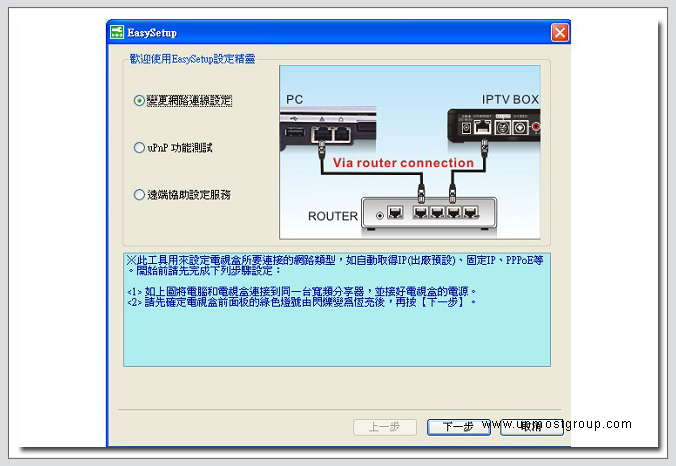 |
||||
| 37.netTV3 Dual連接IP分享器,只需以網路線連接IP分享器下的LAN埠即可。 | ||||
 |
||||
| 38.使用PPPoE模式設定,就是要直接將netTV3 Dual連接至ADSL數據機,需先將netTV3 Dual以網路線連接至電腦網路卡接頭。 | ||||
 |
||||
| 39.再以EasySetup進行 PPPoE撥接帳密設定。(帳密由ISP業者提供) | ||||
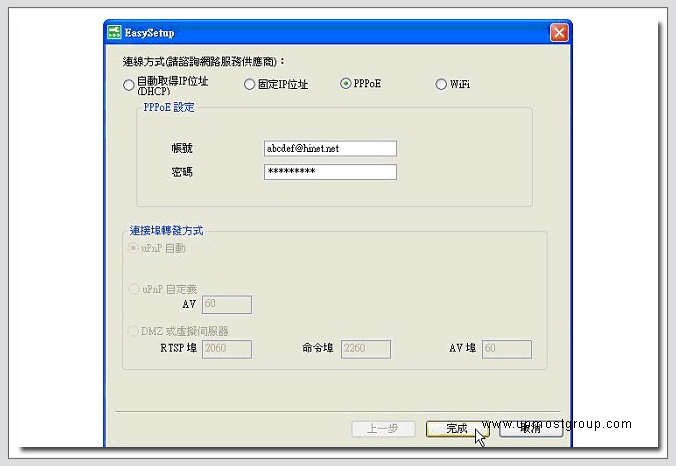 |
||||
| 40.設定完成再將網路線接回ADSL數據機下的LAN埠,將netTV3 Dual斷電重開後就會自動連線了。 | ||||
 |
||||
| 41.WiFi設定是針對有安裝USB無線網路卡時連線的設定。 | ||||
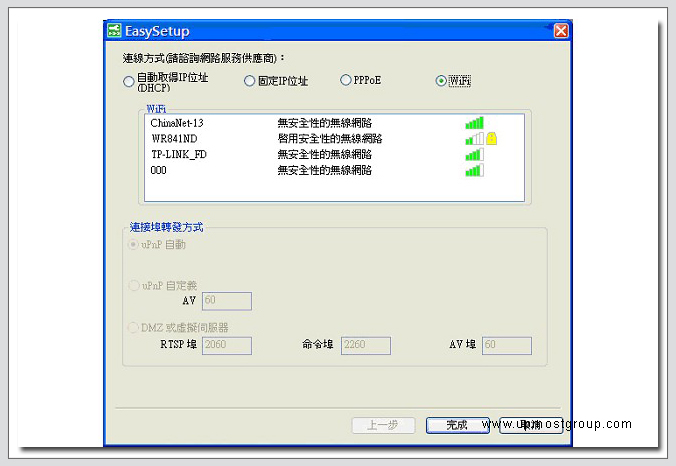 |
||||
| 用電腦遠端連線netTV3 Dual看電視 | ||||
| 42.用電腦連線看電視,只需執行netTV3 Dual應用程式後,再輸入ID密碼登入。 | ||||
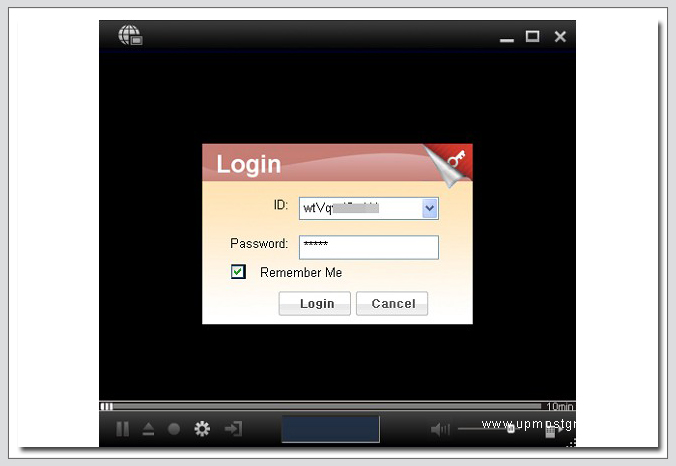 |
||||
| 43.系統設定,除了設定錄影及截圖資料夾,還能設定指定IP做連線,如此登入即不用透過原廠伺服器做轉址。 | ||||
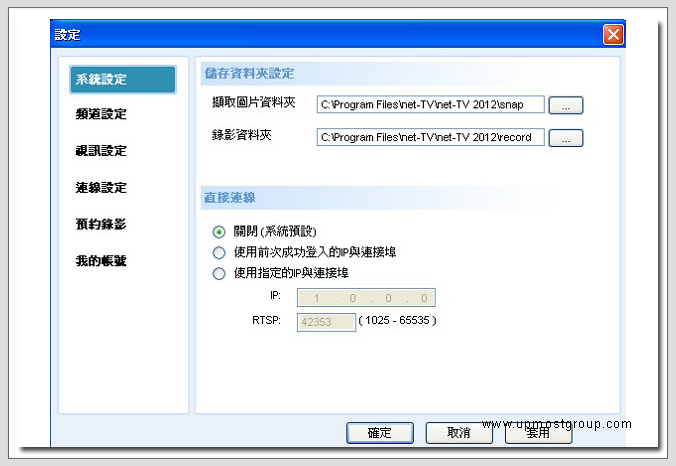 |
||||
| 44.頻道設定,第一次連線需要先掃描一次頻道。 | ||||
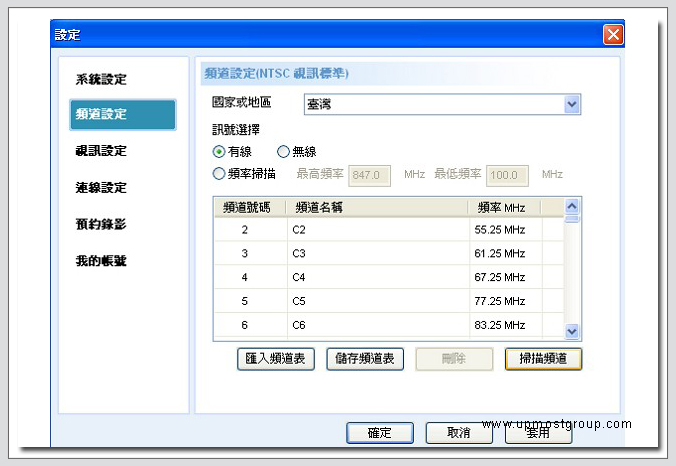 |
||||
| 45.視訊設定,解析度及色彩調整。 | ||||
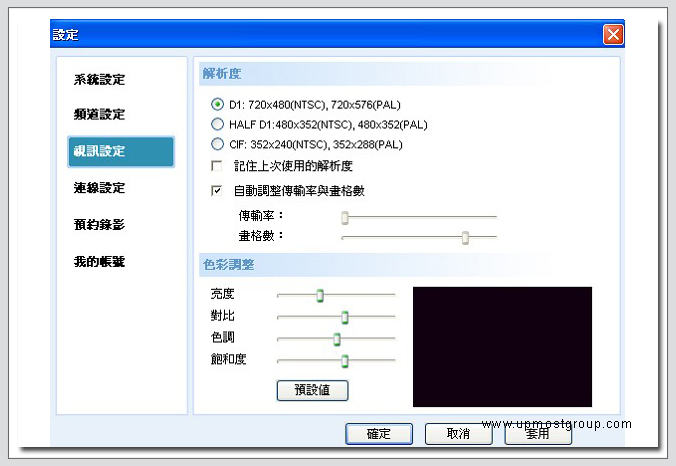 |
||||
|
46.UPnP設定,可在此自訂連線Port。 |
||||
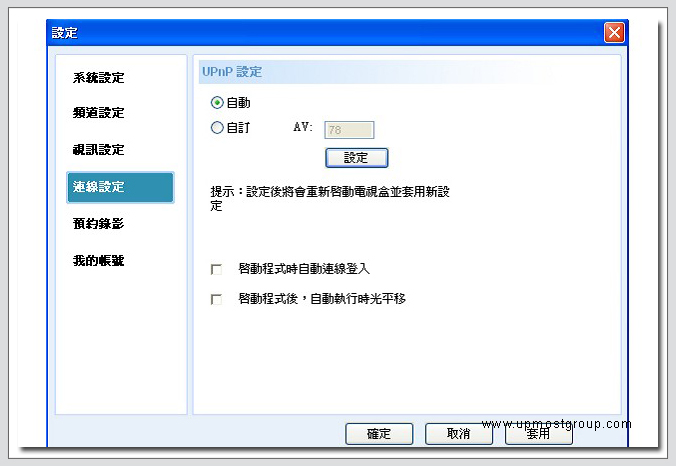 |
||||
| 47.預約錄影設定,設定前netTV3 Dual需先連接好USB隨身碟或硬碟,預約錄影的檔案會錄在外接儲存媒體中,預約錄影設定好是儲存在機子中,所以電腦是不用開機的。 | ||||
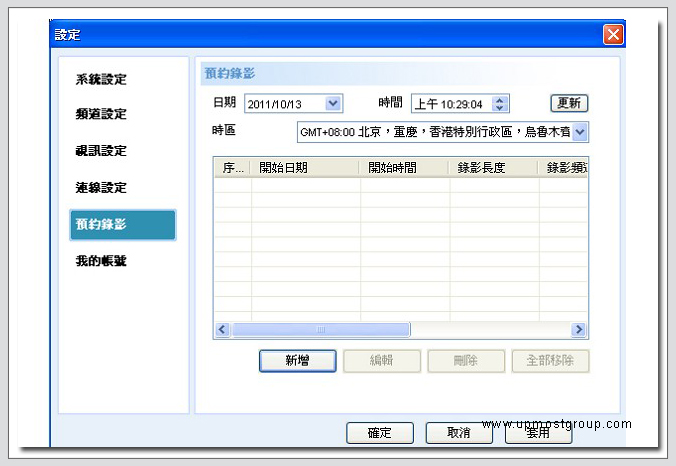 |
||||
| 48.預約錄影同樣具有週期設定。 | ||||
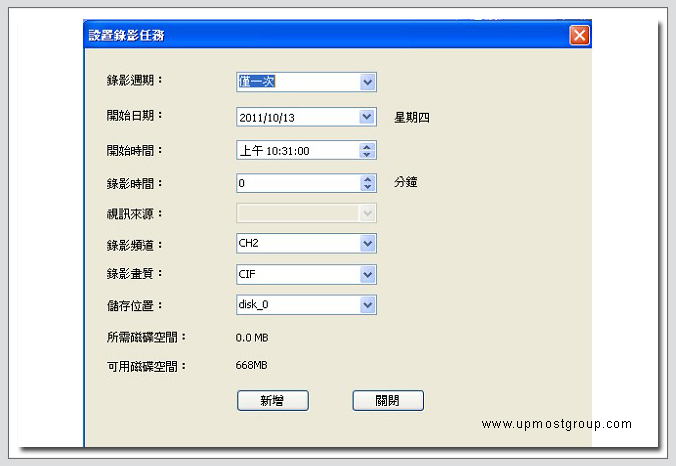 |
||||
| 49.我的帳號,和netTV2/netTV2 Lite不同,netTV3 Dual的連線ID已能用自訂別名做登入。 | ||||
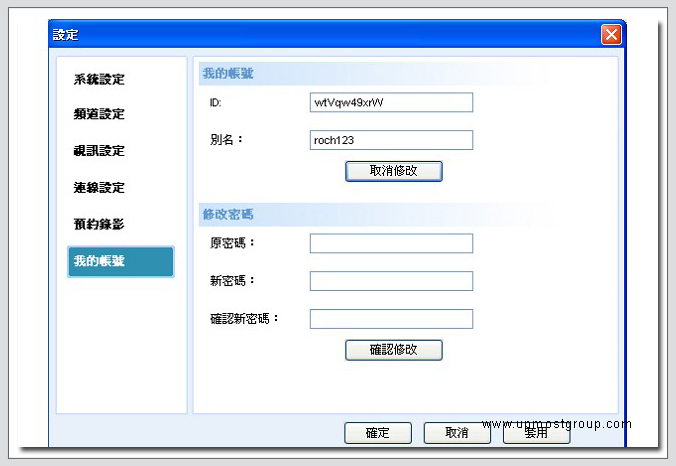 |
||||
| 50.在掃描頻道後,即可用在遠端的電腦觀看台灣有線電視節目。 | ||||
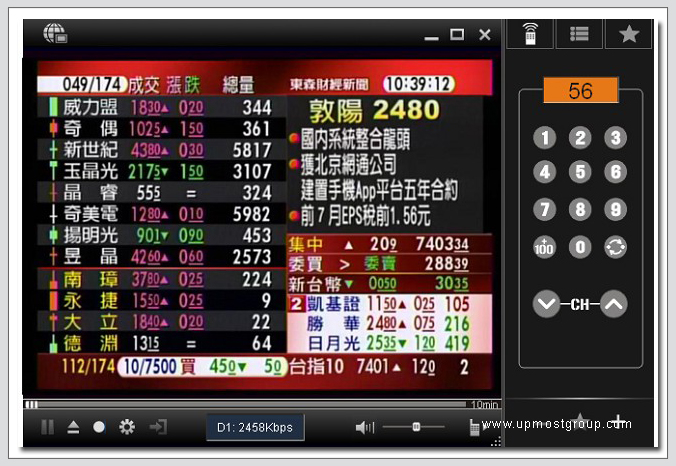 |
||||
| 51.滑鼠游標移至電視視窗中按右鍵會出現一些功能選擇,這些功能一樣可依照上面的鍵盤快速鍵操作。 | ||||
 |
||||
| 52.如果家中netTV3 Dual的USB外接儲存媒體中有預錄好的影片,在遠端電腦可利用應用程式回傳功能,將錄好的電視節目回傳到遠端電腦硬碟中觀看。 | ||||
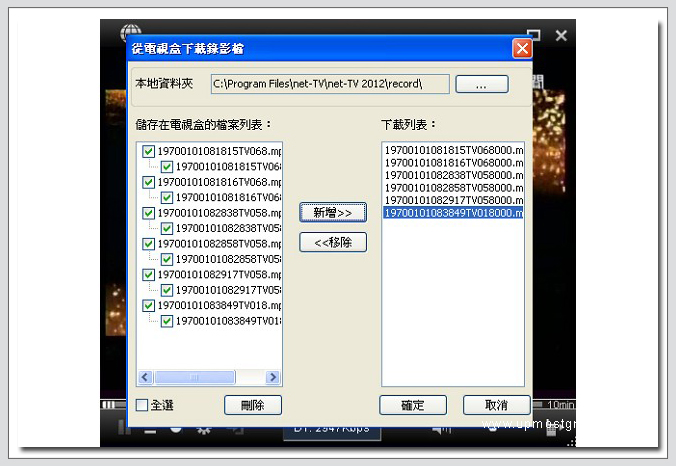 |
||||
| 53.回傳速度依照網路速度而定,在區網內回傳當然是最快的,netTV3 Dual錄影檔案大小已比 netTV2 減少約1/3左右了。 | ||||
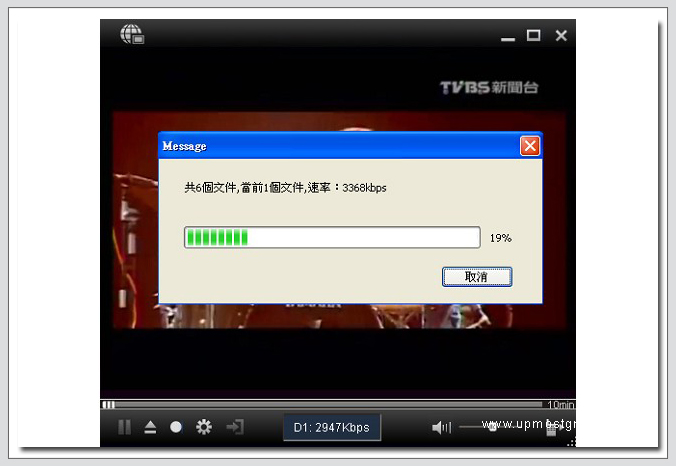 |
||||
| 54.在遠端電腦播放錄製好的電視節目影片。 | ||||
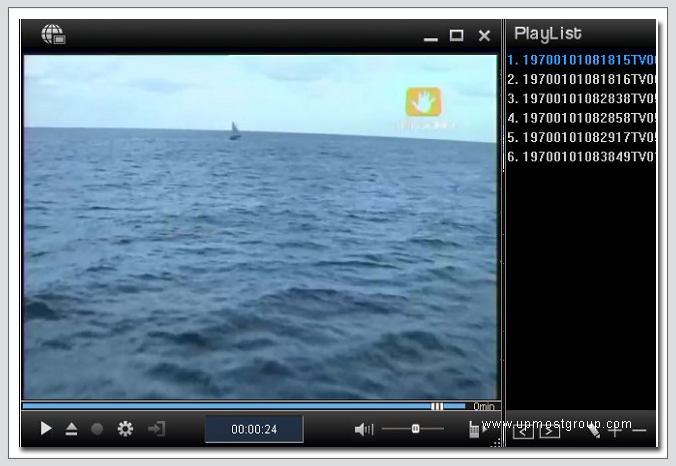 |
||||
| 55.netTV3 Dual具有雙電視調諧器,但它不是一個程式可控制2個頻道,它是可開啟2個獨立的連線程式,2個連線程式都是登入同一組netTV3 Dual帳號。 | ||||
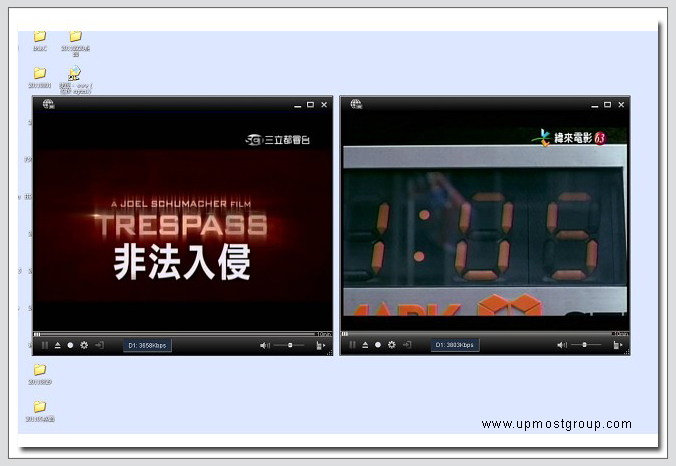 |
||||
| 56.當開啟兩個連線程式時,可個別做轉台或錄影,當然也能看A頻道錄B頻道,或AB兩個頻道在遠端電腦一起錄影,下圖可看到左視窗在錄影,右視窗在觀看。 | ||||
 |
||||
| 57.在遠端電腦將其中一個連線程式全螢幕,另一個程式縮放到右下方,就成為另類的子母畫面,同時呈現2個有線電視頻道的畫面。 | ||||
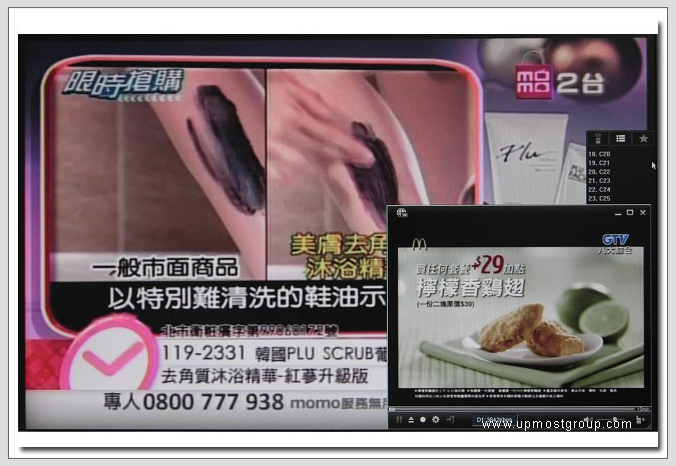 |
||||
| 用專用接收盒遠端連線netTV3 Dual看電視(需另購) | ||||
| 58.netTV3 Dual一樣支援netTV2 on TV或netTV3 on TV專用接收盒,將netTV2 on TV(netTV3 on TV)帶至外地或國外,安裝連接在當地電視機並連接當地網路,就能透過網路連回台灣的netTV3 Dual看台灣有線電視頻道節目。 | ||||
 |
||||
| 59.在國外的電視機上安裝netTV2 on TV,透過網路連線台灣netTV3 Dual。 | ||||
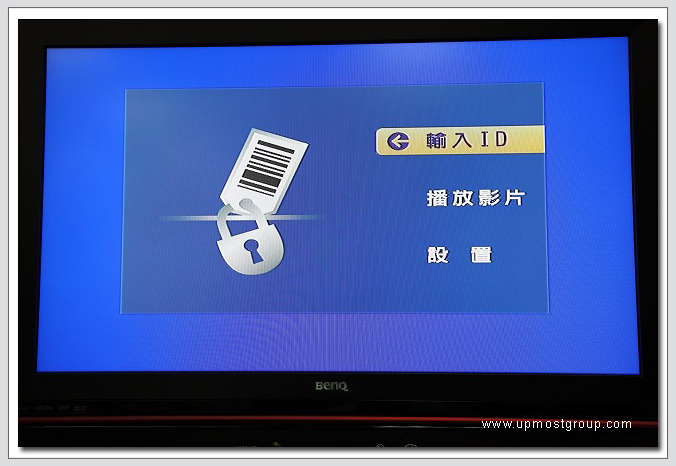 |
||||
| 以Android、iOS等系統的手持裝置連線netTV3 Dual | ||||
|
60.iOS系統以iPad為例(iPhone用同一個APP),在APP Store搜尋『netTV3』即可找到相關APP下載安裝。 |
||||
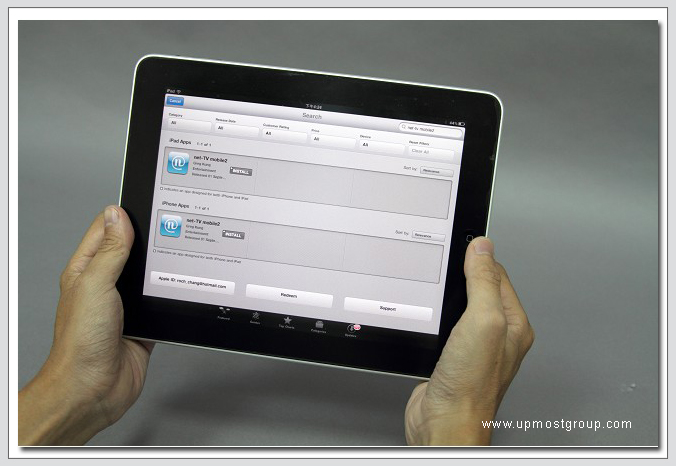 |
||||
| 61.進入APP後預設為英文,可改為繁體中文。 | ||||
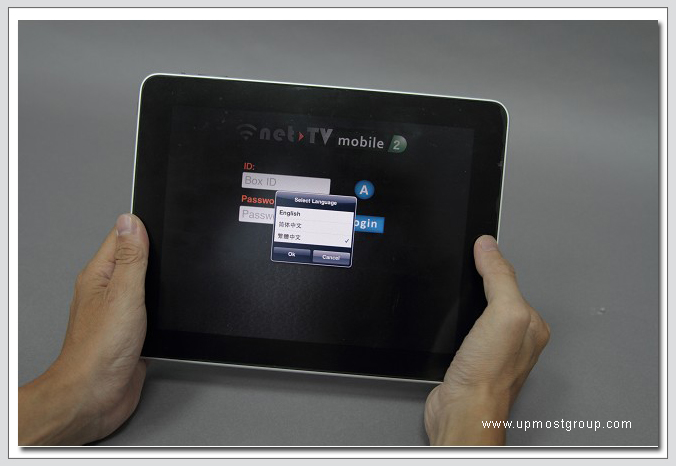 |
||||
| 62.輸入netTV3 Dual的ID密碼登入,當然此時iPhone/iPad需要連上3G或 WiFi。 | ||||
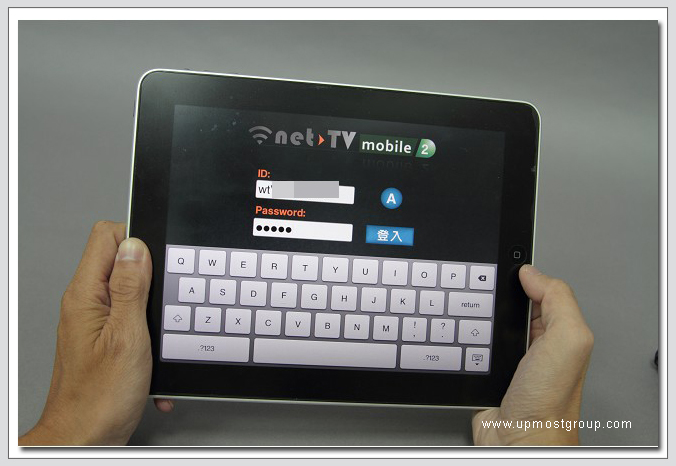 |
||||
| 63.iPhone/iPad APP登入已變得相當快,10秒內就能登入完畢。 | ||||
 |
||||
| 64.看到電視畫面了,可看到畫面右邊的觸控選台視窗。 | ||||
 |
||||
| 65.畫質部份依網路速度可設定CIF、H-D1、D1,一般要跑到D1畫質會建議netTV3 Dual連接的網路為光纖,當然區網內連線就沒差囉,對於轉台速度也有滿大的改進,D1畫質轉台約10秒、half D1畫質約5秒、CIF畫質約4秒。 | ||||
 |
||||
| 66.netTV3 Dual已不用輸入註冊碼即是正式版本。 | ||||
 |
||||
| 67.如果是用Android的智慧型手機或平板電腦,以HTC EVO 3D為例。 | ||||
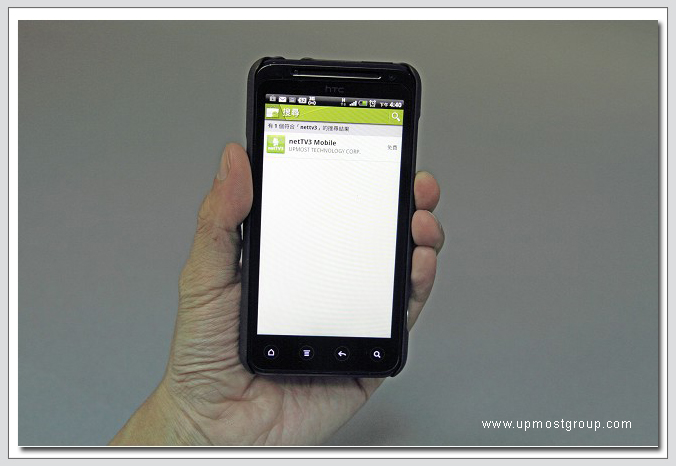 |
||||
| 68.在Android Market輸入搜尋『netTV3』,即可找到相關APP下載安裝。 | ||||
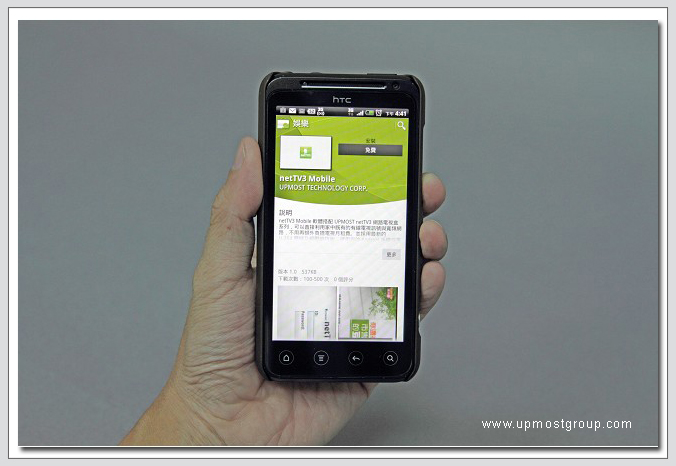 |
||||
| 69.執行APP後一樣輸入netTV3 Dual的ID密碼登入。 | ||||
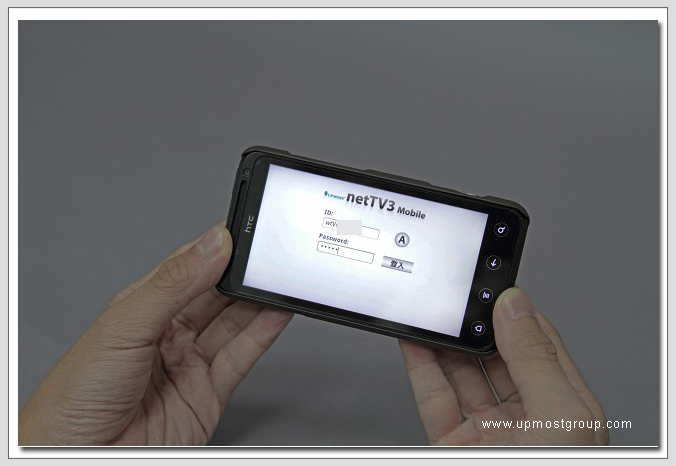 |
||||
| 70.在Android手機或平板電腦的操作方式與iOS相同。 | ||||
 |
||||
| 71.Android版本比較不同的是有加入觸控調整亮度、音量及畫面比例。 | ||||
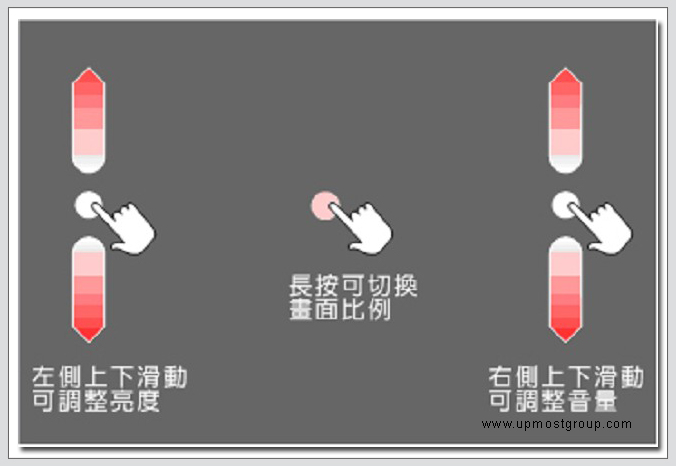 |
||||
| 72.可同時用Android手機和iPad登入同一台netTV3 Dual看不同頻道。 | ||||
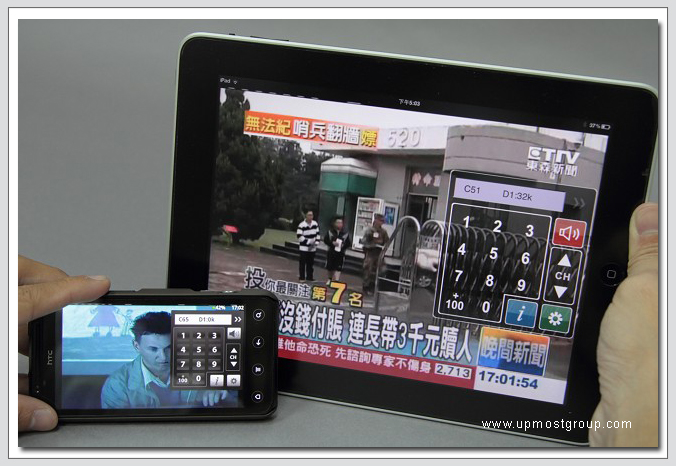 |
||||
|
||||






